உங்களிடம் புதியது இருந்தால் ஆப்பிள் சிலிக்கான் Mac மற்றும் ஒரு பழைய Intel Mac சுற்றி கிடக்கிறது, நீங்கள் பகிர்தல் பயன்முறையைப் பயன்படுத்தி இரண்டையும் இணைக்கலாம், இதனால் பழைய மேக் உங்கள் புதிய கணினியில் வெளிப்புற வன் வட்டாகத் தோன்றும்.
ஐபோன் பேட்டரியை வேகமாக வெளியேற்றுவது எப்படி
![]()
பகிர்தல் பயன்முறையில் ஆப்பிள் சிலிக்கான் Macs ஆனது Intel Macs இல் காணப்படும் பழைய Target Disk Mode ஐ மாற்றுகிறது, மேலும் இரண்டு Mac களுக்கு இடையில் தரவை மாற்றுவதற்கும் இதைப் பயன்படுத்தலாம். Mac பகிர்வு பயன்முறையானது கணினியை SMB கோப்பு பகிர்வு சேவையகமாக மாற்றுகிறது, பயனர் தரவுக்கான கோப்பு-நிலை அணுகலுடன் மற்றொரு Mac ஐ வழங்குகிறது.
கீழே விவரிக்கப்பட்டுள்ள முறையைப் பயன்படுத்தினால், பழைய மேக்கிலிருந்து புதிய ஆப்பிள் சிலிக்கான்க்கு உங்கள் கோப்புகளை எளிதாக மாற்ற முடியும். மேக் அது எவ்வாறு செய்யப்படுகிறது என்பதை அறிய தொடர்ந்து படியுங்கள்.
- USB-C அல்லது Thunderbolt கேபிளைப் பயன்படுத்தி இரண்டு கணினிகளையும் இணைக்கவும்.

ஐபோன் 11ல் ஷட்டர் பட்டன் எங்கே உள்ளது
- என்றால் ஆப்பிள் சிலிக்கான் Mac இயக்கப்பட்டது, அதை மூடவும் ( menu -> ஷட் டவுன் )
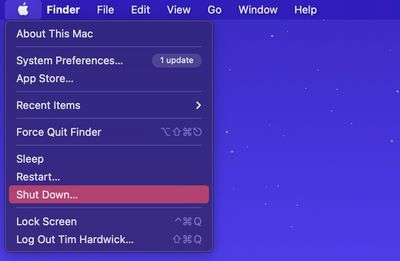
- அதே மேக்கில், 'தொடக்க விருப்பங்களை ஏற்றுகிறது' என்று திரையில் தோன்றும் வரை ஆற்றல் பொத்தானை அழுத்திப் பிடிக்கவும்.

- கிளிக் செய்யவும் விருப்பங்கள் , பின்னர் கிளிக் செய்யவும் தொடரவும் . கேட்கப்பட்டால், நிர்வாகி கணக்கிற்கான கடவுச்சொல்லை உள்ளிடவும்.
- உங்கள் மேக் மீட்பு பயன்முறையில் நுழைந்ததும், தேர்வு செய்யவும் பயன்பாடுகள் -> பகிர் வட்டு மெனு பட்டியில் இருந்து.
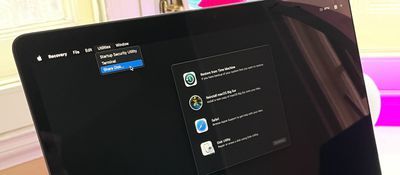
- மற்ற Mac உடன் நீங்கள் பகிர விரும்பும் வட்டைத் தேர்ந்தெடுத்து, கிளிக் செய்யவும் பகிரத் தொடங்கு .
- மற்ற மேக்கில், a ஐ திறக்கவும் கண்டுபிடிப்பான் சாளரம் மற்றும் கிளிக் செய்யவும் வலைப்பின்னல் பக்கப்பட்டியில் 'இடங்கள்.'
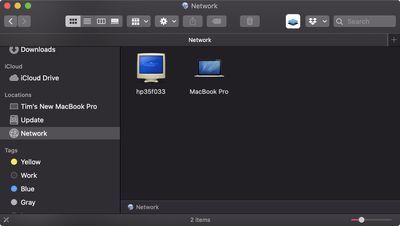
மேக்புக் ப்ரோ 2016 எப்போது வெளிவருகிறது
- பிணைய சாளரத்தில், பகிர்ந்த வட்டு கொண்ட மேக்கில் இருமுறை கிளிக் செய்து, பின்னர் கிளிக் செய்யவும் என இணைக்கவும் .

- தேர்ந்தெடு விருந்தினர் Connect As சாளரத்தில், கிளிக் செய்யவும் இணைக்கவும் .
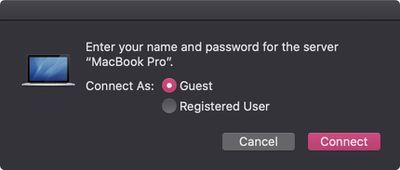
- உங்கள் கோப்புகளை மாற்றவும்.
- உங்கள் கோப்புகள் மாற்றப்படும் போது, மற்ற மேக்கில் உள்ள வட்டை வெளியேற்றவும்.
மேக்ஸில் மேக்ஓஎஸ் மீட்பு ஆப்பிள் சிலிக்கான் உள் வட்டை சரிசெய்ய, மேகோஸை மீண்டும் நிறுவ, டைம் மெஷின் காப்புப்பிரதியிலிருந்து உங்கள் கோப்புகளை மீட்டெடுக்க உதவும் பல பயன்பாடுகளை உள்ளடக்கியது. இன்னமும் அதிகமாக .

பிரபல பதிவுகள்